CloudBluePSA (Beta)
注意
下列連接器文章由 CloudBluePSA 提供,此連接器的擁有者和 Microsoft Power Query 連線 or 認證計劃的成員。 如果您有關於本文內容或想要看到本文變更的問題,請流覽 CloudBluePSA 網站,並使用該處的支援通道。
摘要
| 項目 | 說明 |
|---|---|
| 發行狀態 | Beta |
| 產品 | Power BI (語意模型) Power BI (數據流) 網狀架構 (資料流 Gen2) |
| 支援的驗證類型 | API 金鑰 |
| 函式參考檔 | CloudBluePSA 連線 or。説明 |
必要條件
您必須先有 CloudBluePSA 實例(使用者名稱/密碼)和 API 金鑰,才能使用 CloudBluePSA 連接器。 登入您的PSA實例,其通常位於類似 YOUR_COMPANY_NAME.cloudbluepsa.io的URL,然後流覽至 [設定>員工尋找員工>] 並新增API使用者,以提供API金鑰。
功能
- Import
從 Power Query Desktop 連線 至 CloudBluePSA
若要連線到 CloudBluePSA 數據:
從 Power BI Desktop 的 [首頁] 功能區選取 [取得數據]。
選取 [ 搜尋] 方塊並開始輸入 CloudBluePSA。 然後從右側清單中選取 CloudBluePSA,然後選取 [連線]。
![CloudBluePSA [取得數據] 對話框的螢幕快照。](media/cloudbluepsa/get-data.png)
在出現的 [擷取所有資料] 視窗中,複製並貼上您選擇的 API 端點 GET 端所產生的 URL。 然後在 [篩選] 中,複製並貼上相同 API 端點上的建構篩選。 例如:
URL:
https://INSTANCE_URL/webapi/v1.3/tickets/getticketsreport篩選條件\
{ "pageno": 1, "pagesize": 10, "filters": [{"field": "Type", "op": "cn", "data": "n"}], "filterop": "AND", "sortcolumn": "Name", "sortorder": "Asc", "resulttype": "Json", "includeccysymbols": true, "gridcolumns": "RefNumber,Type,Name"}: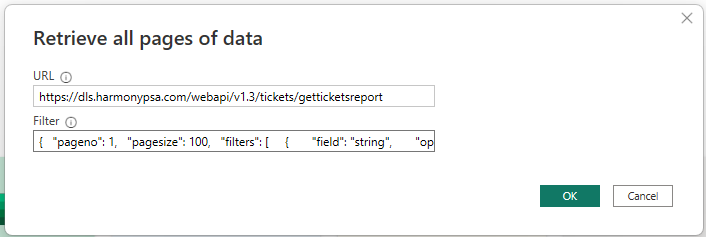
選取 [確定]。
提供 CloudBluePSA 中產生的 API 金鑰,然後選取 [連線]。
您必須選取 [轉換數據 ],此選取項目會開啟 Power Query 編輯器。
展開 [ 數據] 數據 行,然後選取 [ 確定]。
![[展開資料行] 對話框的螢幕快照。](media/cloudbluepsa/expand-1.png)
展開 Column1.1 資料行。 這次,在數據行清單中,會顯示篩選中包含的所有方格數據行。 視需要選取多個數據行,然後選取 [ 確定]。 所有選取的數據現在都會顯示,而且可以重新調整並用來視需要建立報表。
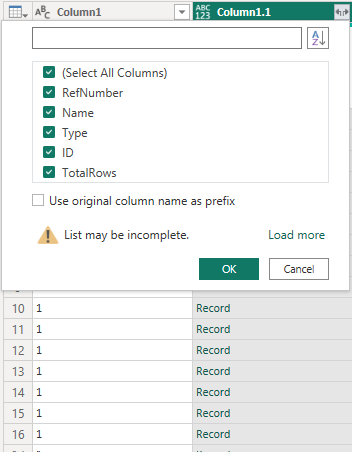
選取 [ 關閉並套用]。 您現在可以開始使用您的資料。
從 PowerQuery Online 連線 至 CloudBluePSA
若要連線到 CloudBluePSA:
從 [ 選擇數據源],開始在搜尋方塊中輸入: CloudBluePSA。
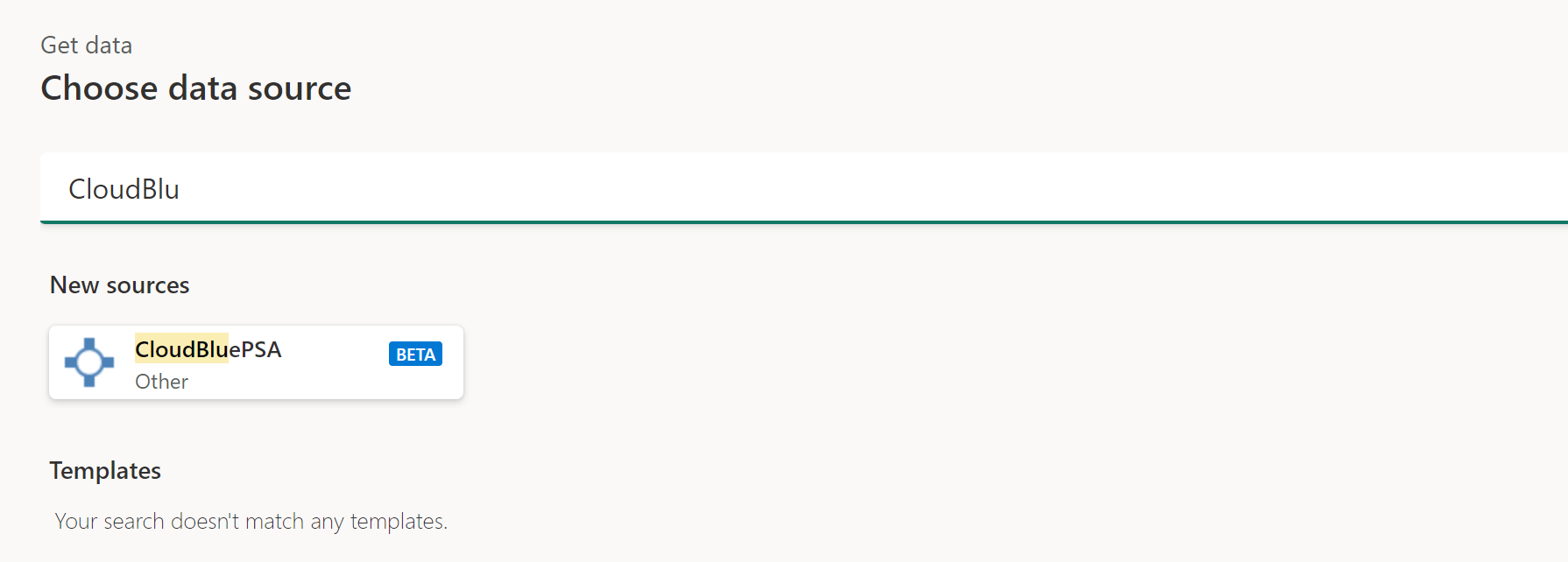
在數據源 連線 中,提供實例中所定義和產生的URL和篩選,如每個文本框內的範例所示。 最後,將您的 API 金鑰貼到 [帳戶金鑰] 欄位中。
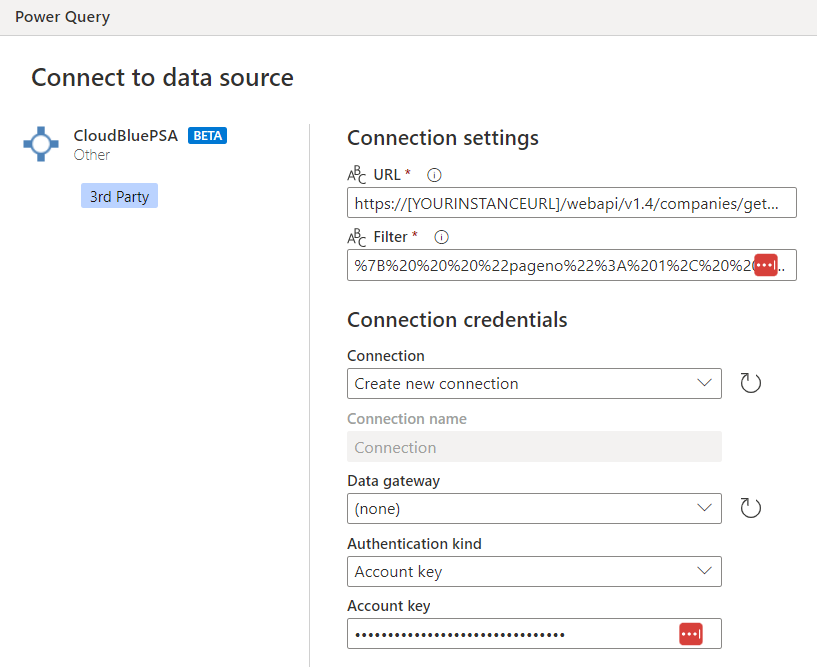
選取 [下一步]。
在 [導覽器] 畫面中,選取 [數據] 數據行旁的 [展開] 按鈕,然後選取 [確定]。
![顯示如何展開 [數據行] 的螢幕快照。](media/cloudbluepsa/power-query-expand-1.png)
現在會出現兩個新的數據行。 選取 Column1.1 資料行旁的 [展開] 按鈕,然後選取 [確定]。 您現在可以開始使用您的資料。
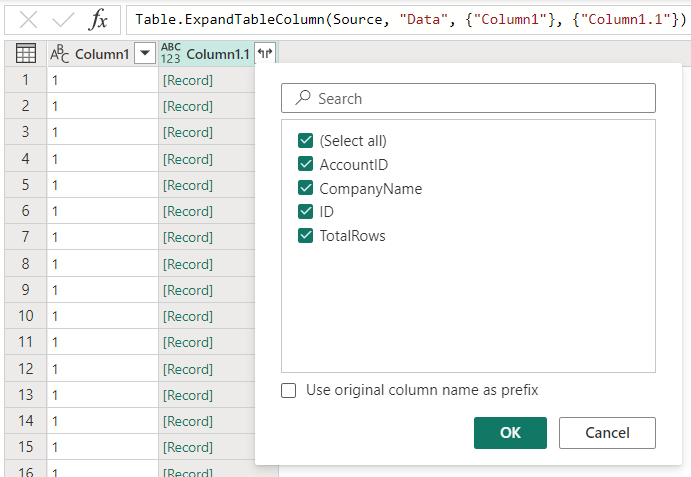
其他資源
您也可以找到下列 CloudBluePSA 資訊很有用: